Android 7 Nougat pour Samsung : consulter la messagerie vocale visuelle
La messagerie vocale visuelle (MVV) vous permet de visualiser sur votre mobile les messages vocaux laissés par vos correspondants. Voici la marche à suivre depuis votre Samsung sous Android 7 Nougat pour consulter ces messages.
Avant de commencer
Pour installer une application sur votre mobile, vous devez avoir un compte sur le Play Store.
Sélectionner Play Store |
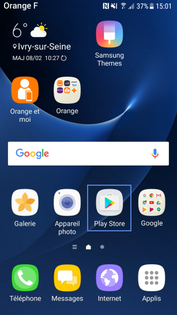 |
Cliquer sur la zone de recherche |
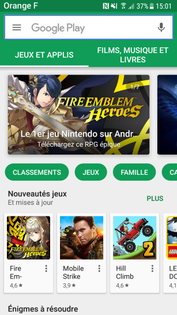 |
Rechercher le service de messagerie
|
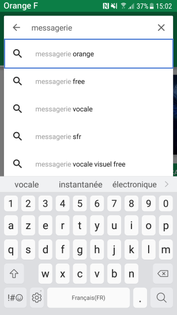 |
Sélectionner Messagerie vocale visuelle |
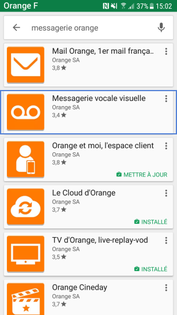 |
Cliquer sur Installer |
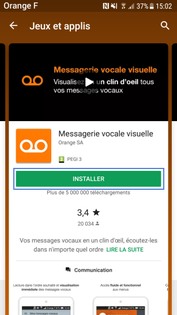 |
L'application s'installeLe raccourci apparait sur l'écran d'accueil. |
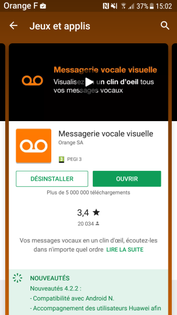 |
Sélectionner le raccourci de l'application |
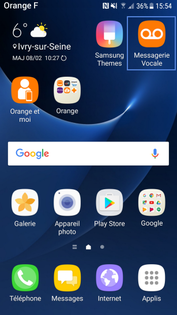 |
Autoriser la gestion des appels |
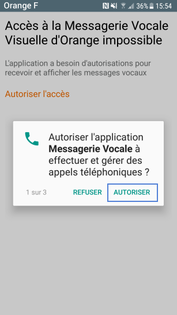 |
Autoriser l'accès aux SMS |
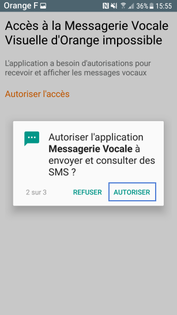 |
Autoriser l'accès aux contenus multimédias |
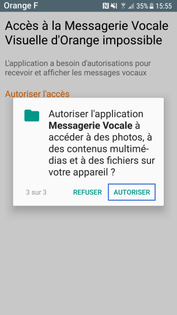 |
Faire continuer |
 |
Prendre connaissance des conditions générales d'utilisationSélectionnez J'ai lu & j'accepte. |
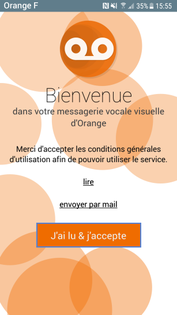 |
Choisir le mode de gestion des notificationsLes notifications peuvent être gérées soit :
Dans notre exemple, sélectionnez Dans cette application. |
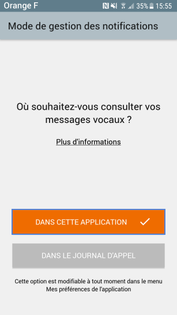 |
Autoriser l'enregistrement des fichiers audio |
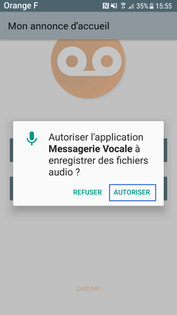 |
Personnaliser votre annonce d'accueilVous pouvez choisir soit :
Dans notre exemple, faites passer. |
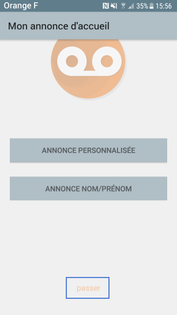 |
Autoriser l'accès à vos contacts |
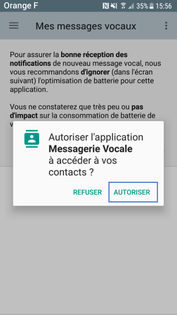 |
Cliquer sur Fermer |
 |
La Messagerie Vocale visuelle est configurée |
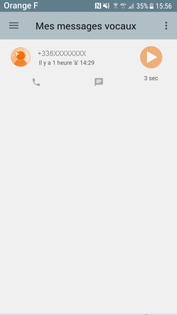 |
Sélectionner le raccourci de l'application |
 |
Choisir le message à écouterCliquez sur l'icône lecture du message à écouter. |
|
Écouter le message vocalL'écoute du message vocal démarre automatiquement. |
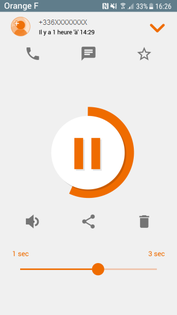 |
Avez-vous trouvé cet article utile ?
Votre avis est traité de façon anonyme, merci de ne pas communiquer de données personnelles (nom, mot de passe, coordonnées bancaires...)
Besoin de contacter le service client ou d'une aide supplémentaire ? Rendez-vous sur "Aide et contact"
Votre avis est traité de façon anonyme, merci de ne pas communiquer de données personnelles (nom, mot de passe, coordonnées bancaires...)
Besoin de contacter le service client ou d'une aide supplémentaire ? Rendez-vous sur "Aide et contact"